使用VS2015调试Android C C++动态链接库
VS2015相对于过去的IDE在跨平台方面做了很大的支持,支持对linux操作系统进行远程GDB调试,由于VS2015强大的C/C++调试功能,本文将介绍,如何用VS2015调试android的动态链接库,跟进行NDK开发。
首先需要去官网下载VS2015 社区版 这个版本是免费使用的虽然部分功能有所限制,但是已经够一般人进行使用了。安装方法可以参照百度经验这里对重复的东西不进行过多的介绍。
- 安装完了之后可以在菜单栏的tools->options->cross-platform修改配置信息。
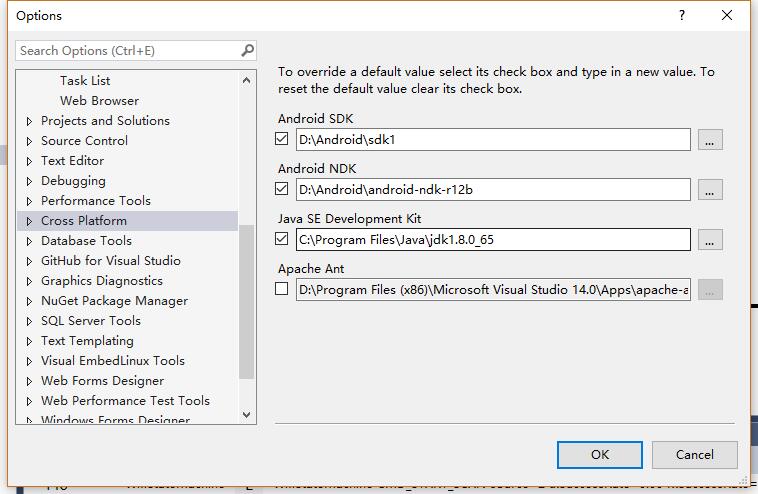
- 这里假设看文章的人已经对java层如何调用NDK层已经有简单了解了,并且能写简单hello-jni。
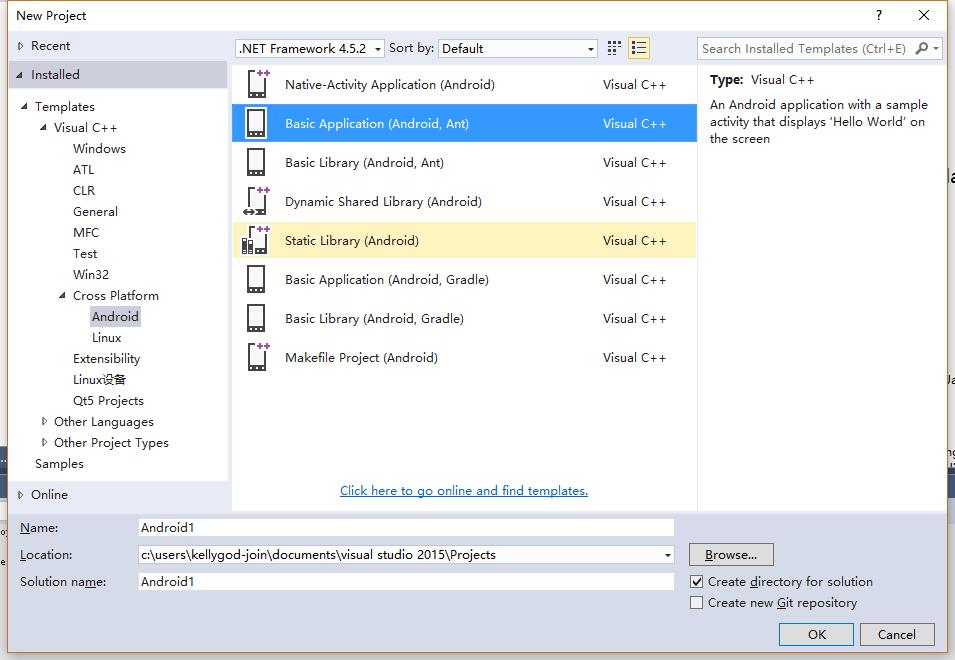
-然后在解决方案,右键再建一个动态链接库
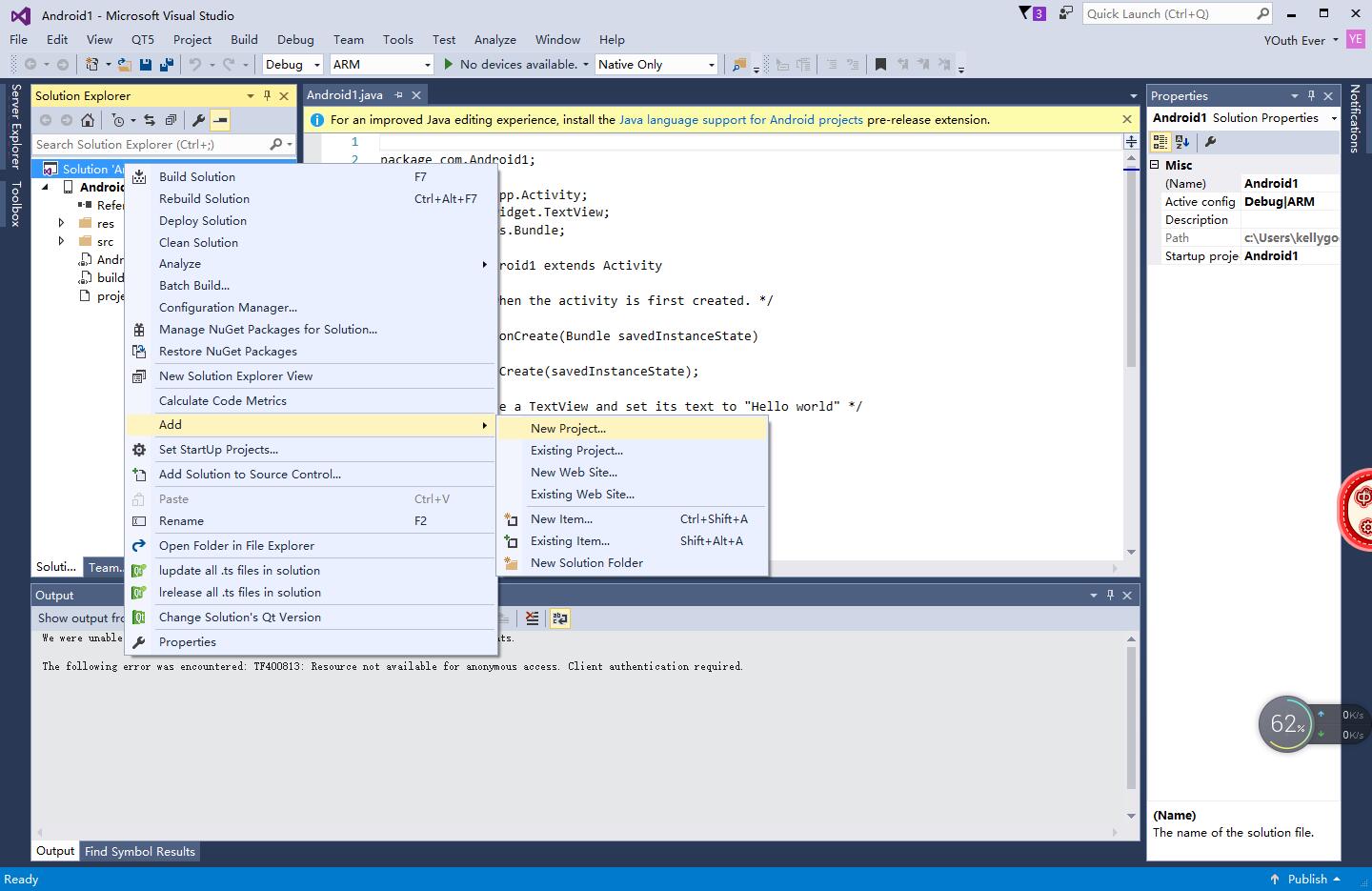
- 选择dynamic shared library
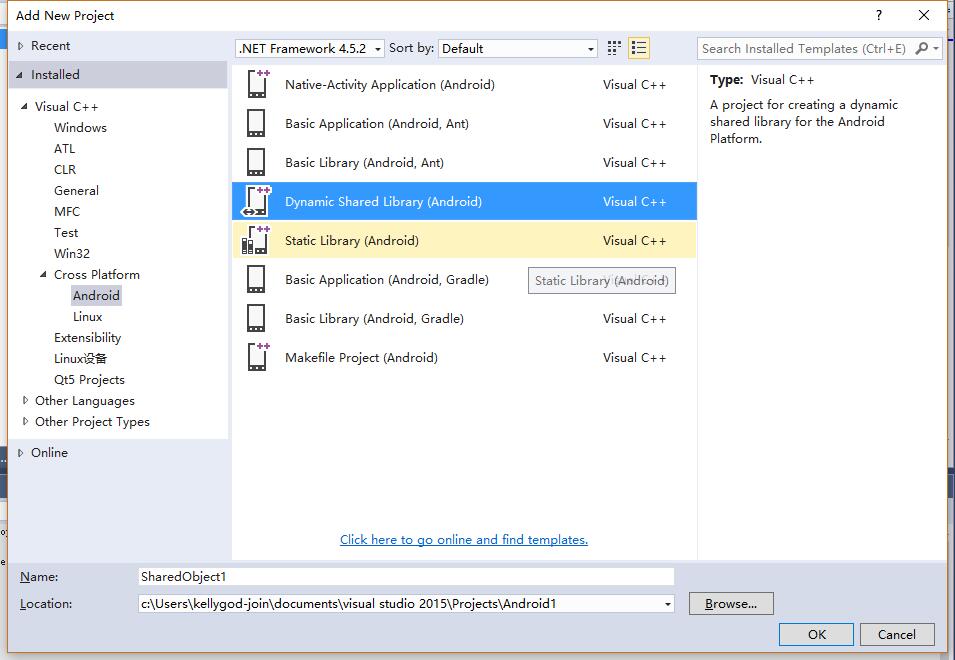
- build solution 如果有错误请看本文结尾(可能是环境配置的问题) 没错误的话继续,在android层建一个本地方法。
package com.Android1;
import android.app.Activity;
import android.widget.TextView;
import android.os.Bundle;
public class Android1 extends Activity
{
static{
System.loadLibrary("hello-jni");
}
/** Called when the activity is first created. */
@Override
public void onCreate(Bundle savedInstanceState)
{
super.onCreate(savedInstanceState);
/* Create a TextView and set its text to "Hello world" */
TextView tv = new TextView(this);
tv.setText( stringFromJNI() );
setContentView(tv);
}
public native String stringFromJNI(); //获取原生层字符串
}
- 进入工程目录下的android目录下的src目录 使用javah生成头文件
这边使用classpath 我已经配置到系统环境变量了,如果没有配置的话可能会出现找不android v4 v6库之类。
将头文件复制到动态链接库工程根目录下然后创建一个.c文件,并将该头文件引入输入下面代码。将原来的sharedObject头文件跟CPP文件都删了,因为这里用不到
#include <string.h>
#include "com_Android1_Android1.h"
jstring
Java_com_Android1_Android1_stringFromJNI(JNIEnv* env,
jobject thiz)
{
return (*env)->NewStringUTF(env, "Hello from JNI ! ");
}进入shredobject工程选项将预编译关了否则可能会出错
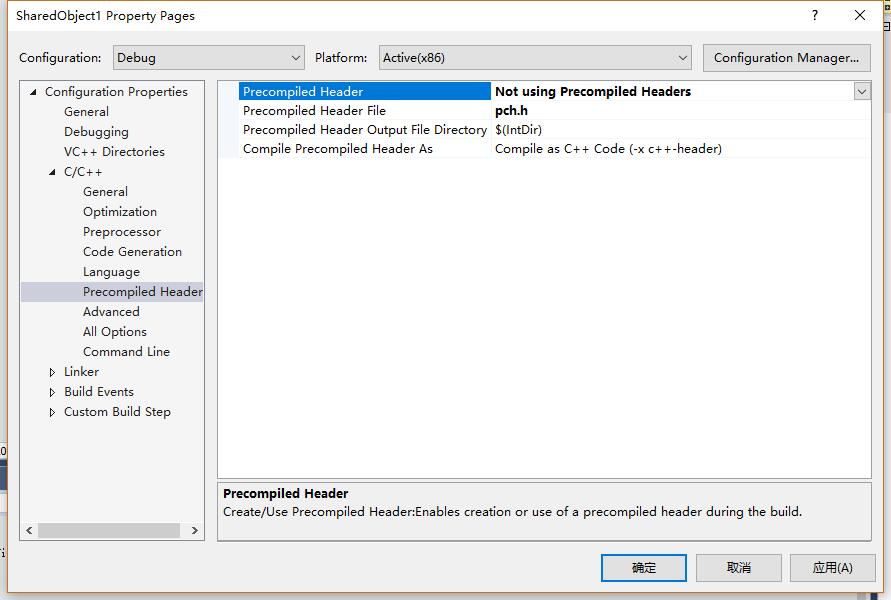
对共享库进行编译,正常应该能顺利编译通过。修改共享库生成名称
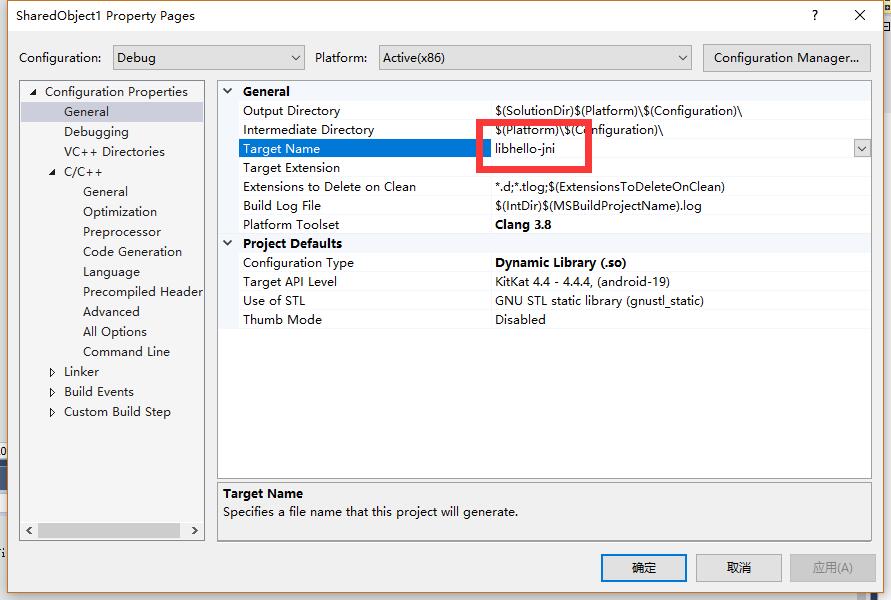
-对解决方案选择默认启动项目
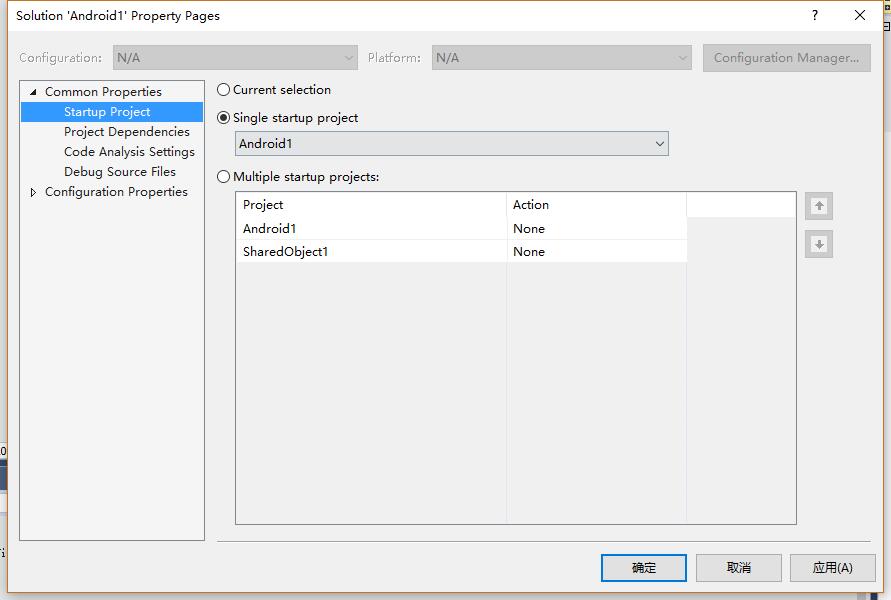
-选择依赖

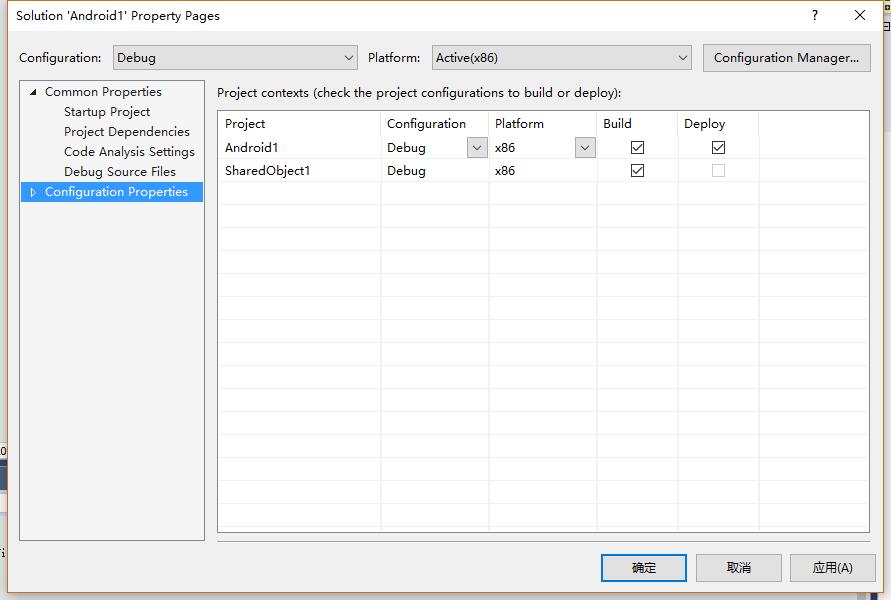
点击Android工程目录下的References右键添加引用,选择确定。然后就可以运行了
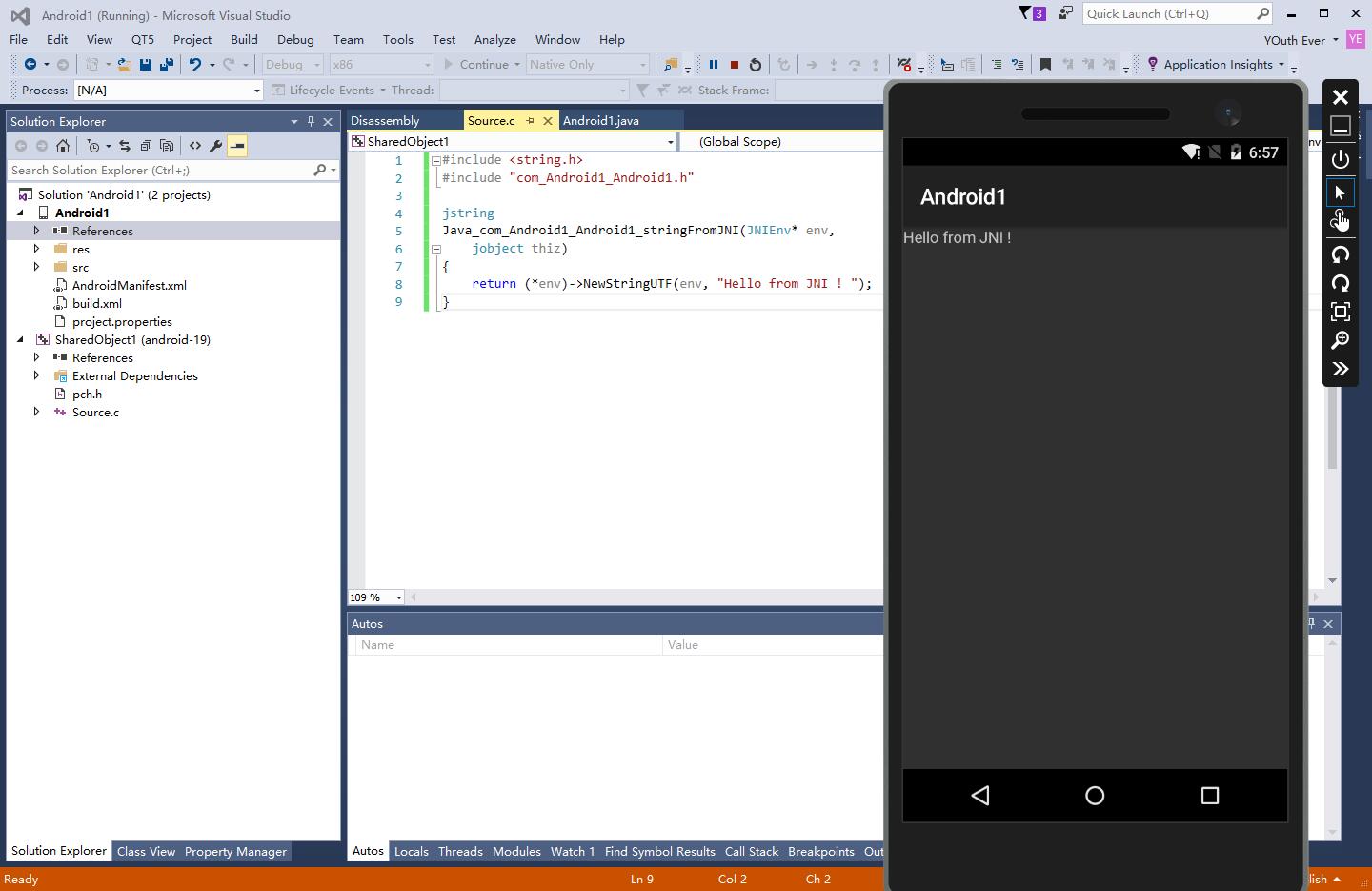
运行后调试更简单了,在你要调试的本地代码按F9打断电运行,程序运行后就会在对应的地方中断
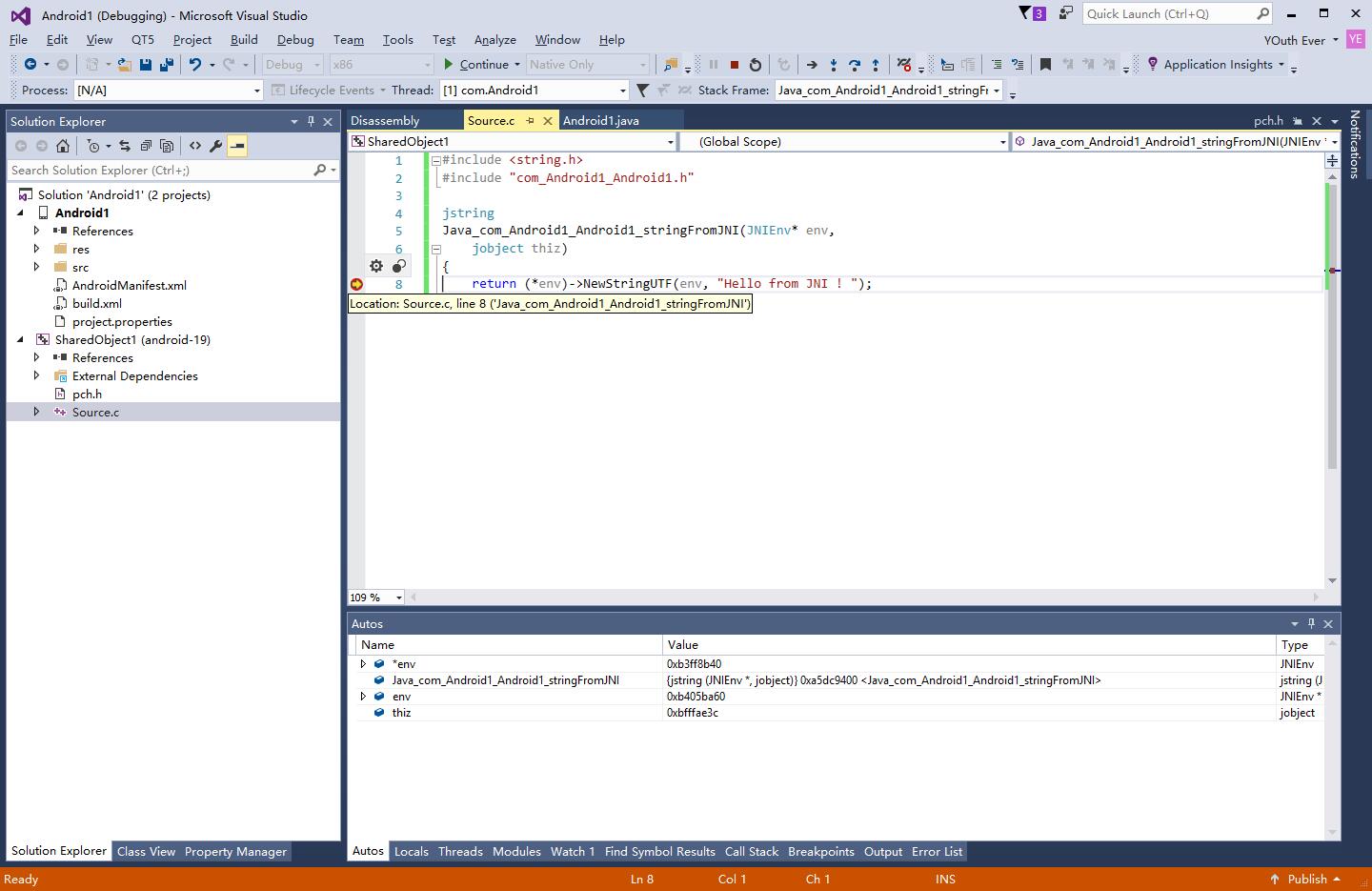
接下去就可以自由发挥了。
编译错误原因:
- 出现clang.exe错误 版本不对应 ndk r12b 用的是lang3.8 楼主的就是这个版本如果用的是3.6版本的需要使用ndk r10e
- 上面的解决不 了可以尝试安装插件 clang with microsoft codegen 安装方式在 tools->extensions and update 搜索clang安装就可以了
- 如果出现gnu_stlstatic 找不到,请将ndk下对应平台的stl库手动添加
- 对于还有其他问题可以留言楼主有看到的话会及时回复
由于工程非常少 代码都给上了这里就不分享项目工程了,对于按照上述方法还出错的建议使用默认环境,大部分可能出错的地方都是clang.exe错误。 或者是NDK版本不对应找不到对应的库。








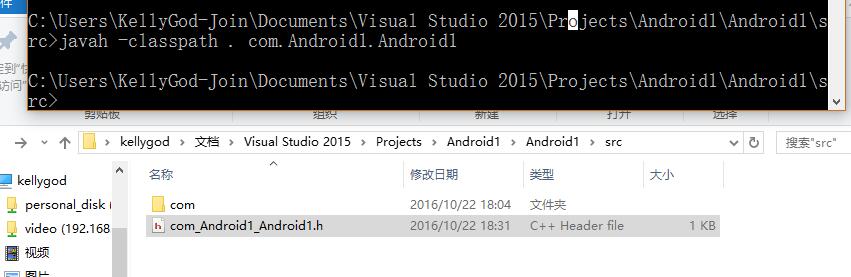













 1557
1557











 被折叠的 条评论
为什么被折叠?
被折叠的 条评论
为什么被折叠?








